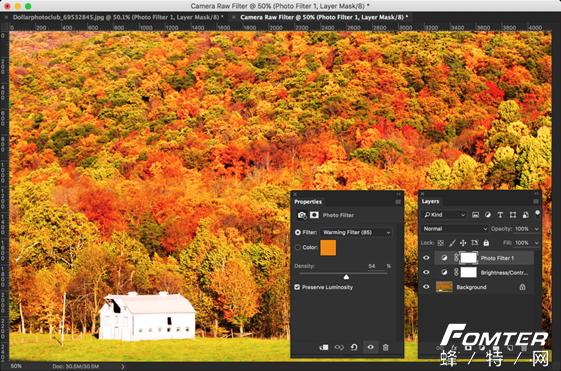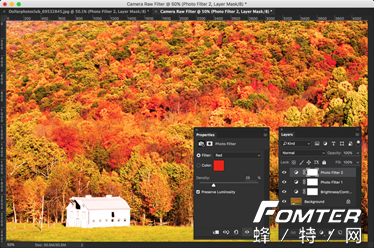在Photoshop中创建Instagram Ludwig过滤器
2019-08-21 湖人总冠军
第1步:调整亮度和对比度
增加图像的亮度和对比度。
转到图层>新建调整图层>亮度/对比度。
将亮度增加到23,对比度增加到100。
第2步:插入温暖效果
是时候给照片一个温暖的感觉。使用照片滤镜。
转到图层>新建调整图层>照片过滤器。
选择过滤器作为保温过滤器(85并将密度增加到54%。
第3步:为照片添加红色
给图像一个微红的色调。
再次返回图层>新建调整图层>照片过滤器。
第4步:添加晕影效果
添加晕影效果。使用Camera RAW滤镜最简单的方法。但在使用之前,需要将所有图层堆叠到新图层上。按Cmd + Opt + Shift + E / Ctrl + Alt + Shift + E 执行此操作。
这将在图层面板的顶部创建一个新图层。新创建的图层只是所有图层的合并。
是时候打开相机RAW了。按Shift + Cmd + A / Shift + Ctrl + A在Camera RAW中打开图像。
Straightaway移动到效果选项卡并将数量减少到-23。这将为照片添加漂亮的小插图。
这是最终的图像
免责声明:文章版权归原作者所有,如涉及作品内容、版权和其它问题,请跟我们联系!文章内容为作者个人观点,并不代表本网站赞同或支持其观点。
全部评论(0)


 直 播
直 播 问 答
问 答 知识库
知识库 人 脉
人 脉